Що представляє з себе Smart Lock Google і як правильно використовувати цю функцію.
Говорячи простою мовою це технологія «розумної» блокування і розблокування від Гугл, яка працює з усіма пристроями на Android 5.0 і вище.
Вона буде корисною юзерам, які піклуються про безпеку своїх пристроїв і встановлюють графічні ключі або короткі коди.
Також, радимо придивитися до опції тим, хто раніше не звертав увагу на аспект безпеки, адже використовувати її простіше простого – вибирайте свої «умови» і телефон не буде вимагати постійного введення ключа.
Зміст:
Принцип роботи
Ця функція дає користувачеві можливість вибрати ряд параметрів, які спрощують введення ключа безпеки.
Блокування телефону знімається, коли у зовнішньому середовищі підтримуються обрані умови:
- Конкретне місце розташування (або вказівка відразу декількох точок на карті). Перебуваючи в певному місці, ваш смартфон або планшет не буде запитувати введення коду для розблокування. Слід пам’ятати, що для роботи такого знадобиться включений GPS, а він впливає на швидку втрату заряду батареї;
- Довірені пристрою. Визначте інші гаджети на ОС Android, як «довірені». Перебуваючи біля них, смартфон буде визначати середовище як «безпечна» і блокування не буде потрібно. Зауважте, довіреними можуть бути не тільки інші ваші гаджети, але і пристрою близьких людей;
- Утримування смартфона в руках. Телефон здатний визначати своє положення в просторі. Поки що він буде перебувати в руках, пароль або ключ вводити не потрібно. Така умова не зовсім безпечно, адже тут не використовується біометрія (якщо тільки на смартфоні немає сканера відбитків пальців).
Ще одна особливість – можливість швидко авторизуватися в будь-якій програмі за допомогою облікового запису Google.
Спливаюче вікно для прискореної авторизації буде з’являтися в програмі, яка відкриває вікно вводу логіна і пароля.
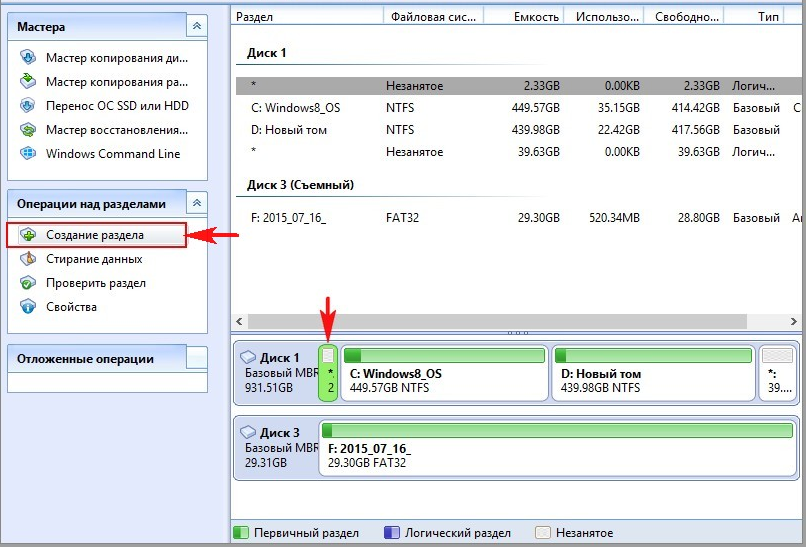
Приклад авторизації
Також, вона доступна для Chromebook. У налаштуваннях опції слід вказати використовуваний Android-смартфон в якості довіреної гаджета.
Читайте також:
Економимо десятки тисяч рублів: топ-5 кращих бюджетних смартфонів 2017 року
Секретні коди для Андроїд: як керувати власним гаджетом за допомогою [чарівництва]
AnTuTu рейтинг 2017: 10 кращих смартфонів і планшетів червня
Що таке гапсы (Gapps) і як вони встановлюються — докладне керівництво
Активація
Для включення спочатку слід задати будь-пароль пристрою – це може бути цифровим або символьний код, а також графічний ключ.
Для цього зайдіть в «Налаштування», а потім клацніть на розділ «Безпека». Далі виберіть пункт «Блокування екрану» і визначте, який метод захисту вам підходить більше.
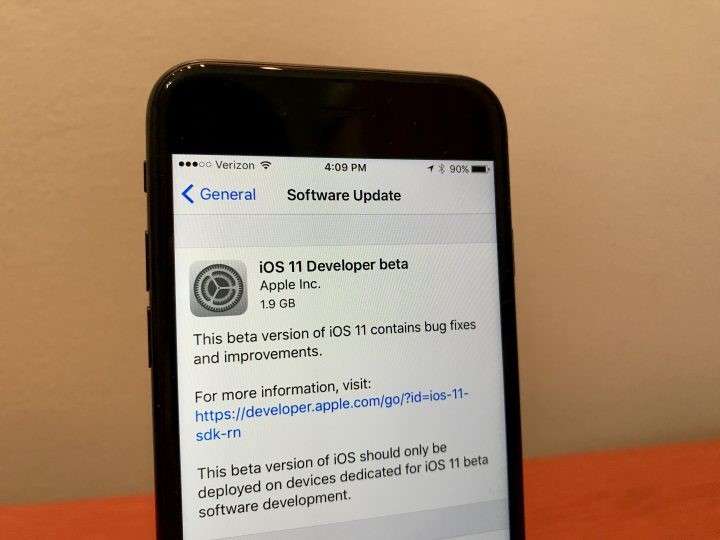
Включення для робочого столу
Поверніться у вікно «Безпека». У додаткових налаштуваннях натисніть на «Агенти довіри» та в новому вікні встановіть повзунок.

Включення опції
Після активації повзунка клікніть на саме поле Smart Lock (Google), щоб відкрити вікно налаштувань опції. У ньому ви зможете активувати одна або кілька умов.
У вкладці «Надійні пристрої» можна вказати довірені гаджети. Підключення до них буде здійснено по Bluetooth або Wi-Fi.
Задавайте безпечні місця з допомогою вбудованої карти. Не забудьте включити GPS, інакше смартфон не зможе стежити за виконанням безпечного зняття захисту.
Пункт «Фізичний контакт» перевіряє положення смартфона. Досить просто включити її. Ніякі сторонні технології і функції більше не знадобляться.
Читайте також:
10 популярних плагінів для Google Chrome: вибираємо під себе
Google (гугл) контакти: як додати, перемістити, імпортувати і видалити контакти
Як встановити Android — Покрокова інструкція
Розвиток
Розробники анонсували початок розробки системи для запуску окремих програм.
Таким чином, компанія планує підвищити надійність нових прошивок, адже більшість користувачів не довіряють стороннім менеджерів паролів.
До того ж, планується впровадження розблокування за вказаною користувачем жесту або вимові кодового слова.
Очікується, що удосконалена функція буде представлена в перших оновлення Android 7 Nougat.
Тематичні відеоролики:

![Секретні коди для Андроїд — як керувати власним гаджетом за допомогою [чарівництва]](http://chvv.com.ua/wp-content/uploads/2018/05/1-18-e1499671941918-218x150.jpg)














